在如今数字化时代,操作系统的升级和安装已经成为我们日常工作的一部分。然而,对于许多用户来说,安装操作系统似乎是一个复杂而繁琐的过程。幸运的是,我们可以使用U盘来简化这一过程,本文将详细介绍如何使用U盘来安装正版Win10系统,为您提供快速、简单、稳定的方法来升级您的操作系统。
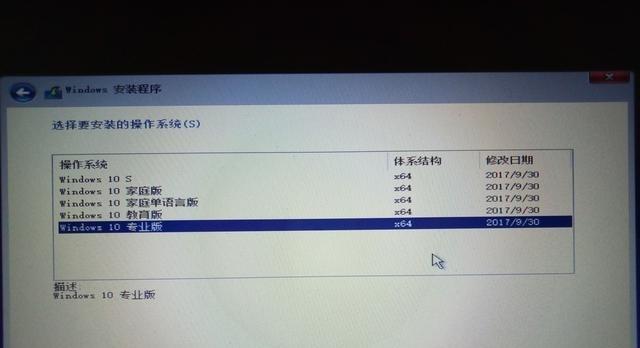
一、准备工作:选择合适的U盘并备份重要数据
在开始之前,您需要准备一个容量足够大且状态良好的U盘,并确保其没有重要数据。同时,为了避免数据丢失,我们建议您在安装前对计算机进行一次完整的数据备份。
二、下载正版Win10系统镜像文件并创建可引导U盘
访问微软官网或其他可信渠道,下载正版的Win10系统镜像文件。您需要使用专业的U盘启动盘制作工具,将镜像文件写入U盘并创建可引导的U盘。

三、设置计算机启动顺序并插入U盘
在进入计算机BIOS设置界面后,找到启动顺序选项,并将U盘排在第一位。保存设置后,重新启动计算机,并将准备好的U盘插入计算机的USB接口。
四、进入Win10安装界面并选择安装语言
当计算机重新启动后,它将从U盘中的引导文件启动,然后进入Win10安装界面。在这个界面上,您可以选择安装语言和一些其他基本设置。
五、点击“安装现在”并同意许可协议
在安装界面的主页上,您将看到一个“安装现在”的按钮。点击它后,您将被要求同意Win10系统的许可协议,确保您已经阅读并理解其中的内容后,点击“同意”。
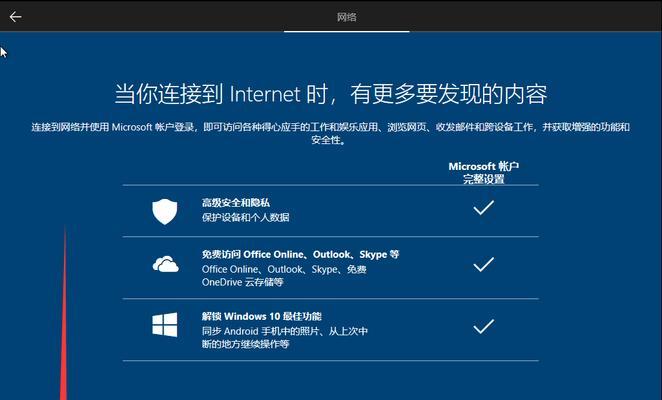
六、选择自定义安装方式并分区
在安装类型选择界面上,选择“自定义:仅安装Windows(高级)”选项。接下来,您需要为系统分配磁盘空间并创建相应的分区。
七、等待系统文件复制完毕
一旦完成分区,系统将开始复制必要的文件到您的计算机硬盘上。这个过程可能需要一些时间,请耐心等待直到系统文件复制完毕。
八、设置计算机用户名和密码
在文件复制完成后,系统会要求您设置计算机的用户名和密码。请确保设置一个易于记忆的用户名和强大的密码,以保护您的计算机安全。
九、选择常规设置并等待安装完成
接下来,系统将要求您进行一些常规设置,例如时区、日期、联网方式等。完成这些设置后,您只需要耐心等待系统安装完毕。
十、重新启动计算机并进入新安装的Win10系统
当系统安装完成后,它将自动重新启动。在重新启动后,您将进入全新安装的Win10系统界面,您可以开始享受它带来的各种功能和便利。
十一、更新系统和驱动程序
一旦进入新的Win10系统界面,我们建议您立即进行系统和驱动程序的更新,以确保您的计算机处于最新状态,并获得最佳的使用体验。
十二、恢复重要数据
在系统安装完成后,您可以使用之前备份的数据进行恢复。将数据从备份设备导入新系统,并确保数据完整无误。
十三、优化系统设置
为了提升系统的性能和稳定性,您可以对Win10系统进行一些优化设置,例如关闭不必要的启动项、清理无用文件、定期进行系统维护等。
十四、安装所需软件和驱动程序
根据您的需要,安装所需的软件和驱动程序是一个重要的步骤。确保您从官方渠道下载软件,并选择最新版本的驱动程序,以充分利用系统的功能和性能。
十五、
通过本文的详细教程,您应该已经了解到如何使用U盘安装正版Win10系统。这种方法不仅快速、简单,而且稳定可靠。相信通过这个方法,您可以轻松地升级操作系统,并享受到Win10带来的各种新功能和便利。记住,始终保持操作系统的正版合法性,为您的计算机安全和稳定运行铺就坚实的基础。







